Impossible de désactiver le mode restreint en tant qu'administrateur sur YouTube ? 10 correctifs à essayer
Publié: 2022-10-13Le mode restreint de YouTube masque les contenus potentiellement matures ou nuisibles dangereux pour les enfants. La fonctionnalité empêche également les utilisateurs de visualiser ou d'ajouter des commentaires aux vidéos YouTube. Vous devriez pouvoir activer et désactiver le mode restreint à tout moment dans le menu des paramètres de YouTube. Cependant, il existe des cas où votre appareil ne désactive pas le mode restreint car il est "activé par votre administrateur réseau".
Cet article couvre les raisons pour lesquelles le mode restreint de YouTube ne se désactive pas et plusieurs solutions de dépannage.
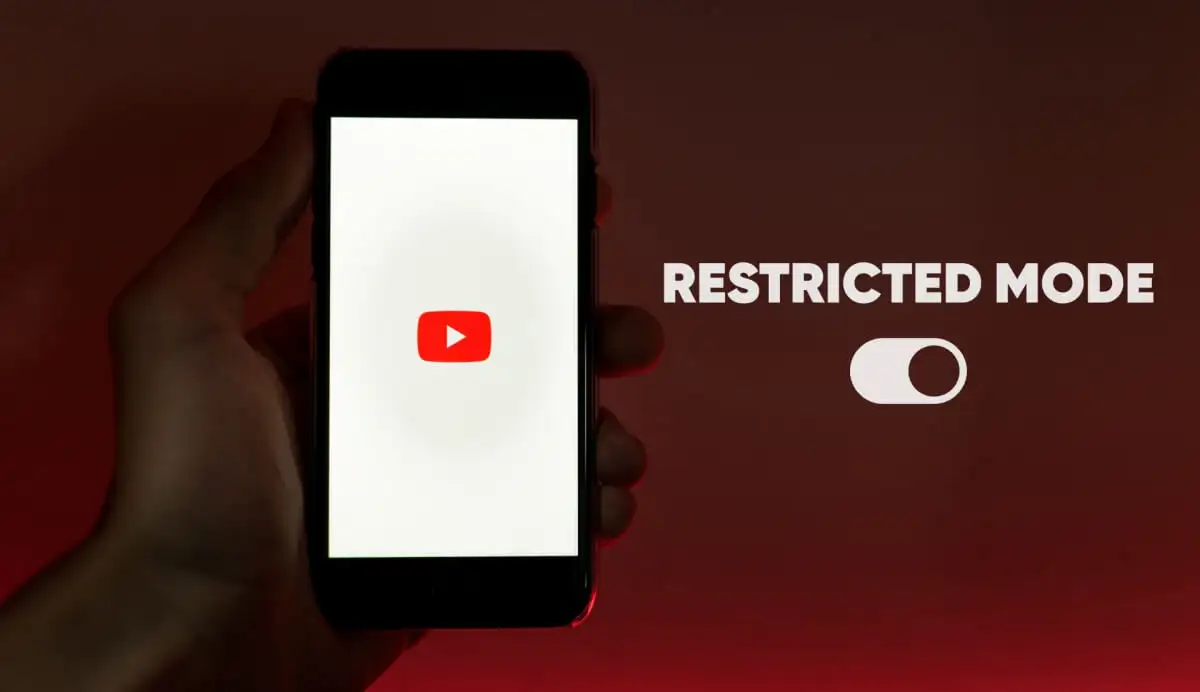
Remarque : Si votre compte Google est géré via Google Family Link, seuls vos parents ou votre responsable de compte peuvent désactiver le mode restreint.
1. Basculez vers le réseau Wi-Fi ou Ethernet
Nous avons constaté que ce problème affecte généralement les utilisateurs accédant à YouTube via des données cellulaires sur les réseaux Sprint/T-Mobile et Boost Mobile. Certains fournisseurs de réseau ont des paramètres de contrôle parental pré-activés qui chargent YouTube en mode restreint par défaut.
Vous pouvez contourner cette restriction en accédant à YouTube via une connexion Wi-Fi. Connectez votre appareil à un réseau Wi-Fi, actualisez YouTube ou rouvrez l'application YouTube.
Notez que l'accès à YouTube via Wi-Fi n'est qu'une solution de contournement temporaire. Contactez votre fournisseur de réseau pour supprimer toute restriction parentale liée à votre numéro de téléphone mobile ou à votre compte cellulaire.
2. Utilisez un réseau privé virtuel (VPN)
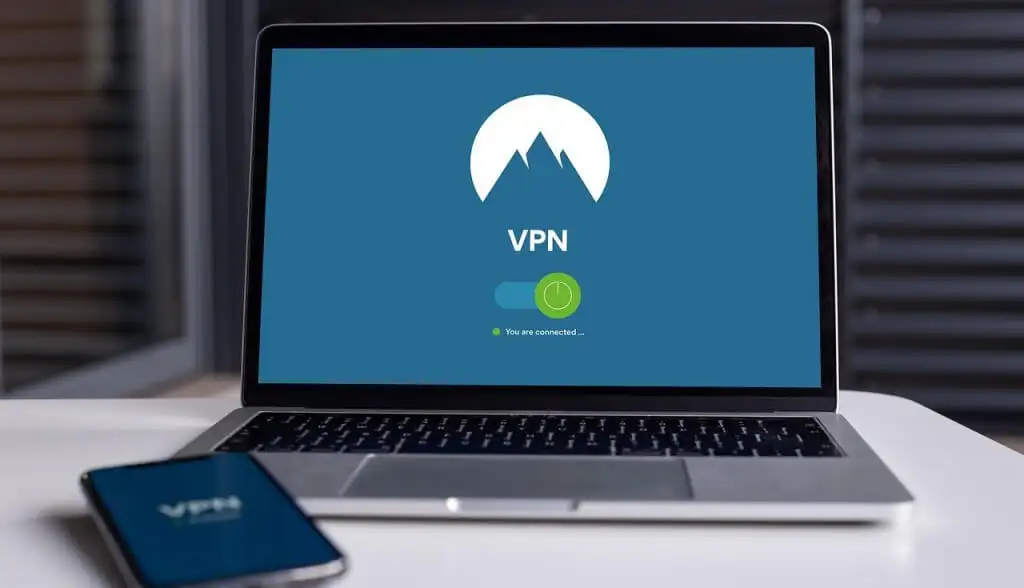
Certains utilisateurs de Windows signalent que l'utilisation d'un VPN peut supprimer les restrictions générées par le réseau. Installez une application VPN sur votre appareil et configurez la connexion à votre région actuelle ou à tout pays de votre choix. Actualisez YouTube ou rouvrez l'application mobile YouTube et vérifiez si vous pouvez désactiver le mode restreint.
3. Désactivez votre antivirus et votre pare-feu
Certains logiciels antivirus ont des paramètres de contrôle parental et des filtres qui bloquent l'accès à des sites Web spécifiques. Vérifiez vos paramètres antivirus et supprimez toute restriction de contrôle parental ou de pare-feu ciblant YouTube. Mieux encore, désactivez temporairement votre logiciel antivirus ou pare-feu.
4. Vérifiez les restrictions du système de noms de domaine (DNS)
Si vous ne pouvez pas désactiver le mode restreint sur Wi-Fi, les paramètres DNS de votre routeur bloquent probablement YouTube. Visitez la page YouTube Content Restriction pour vérifier que votre réseau n'a pas de restrictions spécifiques à YouTube.
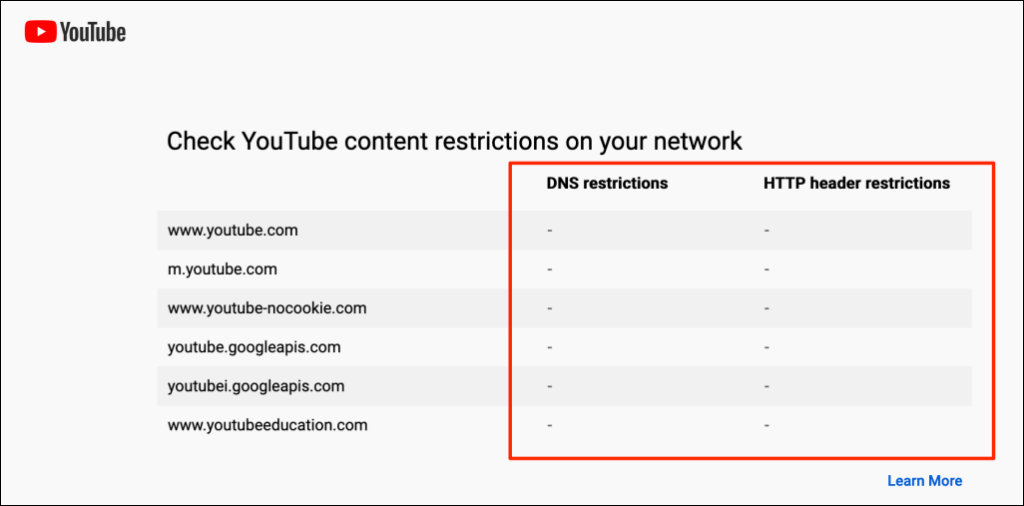
Contactez votre administrateur réseau ou modifiez le fournisseur DNS de votre appareil si l'outil signale une restriction réseau. Nous vous recommandons d'utiliser l'un des serveurs DNS publics gratuits de Google.
5. Désactiver Google SafeSearch
Google dispose d'une fonctionnalité "SafeSearch" qui masque le contenu explicite et mature aux enfants. Si vous visitez YouTube via Google avec SafeSearch activé, votre appareil ou votre administrateur réseau peut activer le mode restreint sur la plate-forme de partage de vidéos. Si cela se produit, vous ne pouvez pas désactiver le mode restreint à moins de désactiver Google SafeSearch et d'actualiser YouTube.
Rendez-vous sur la page des paramètres de Google SafeSearch et désactivez le commutateur à côté de Filtre de résultats explicites .
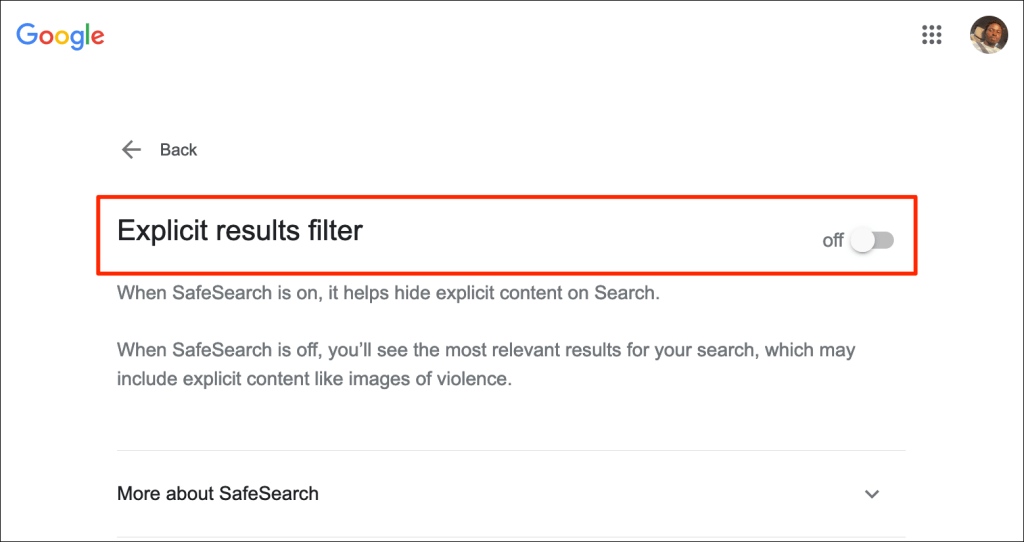
Il existe un autre moyen de désactiver Google SafeSearch. Sélectionnez l' icône représentant une roue dentée dans l'angle supérieur droit d'une page de résultats de recherche Google et activez le filtre de résultats explicites .
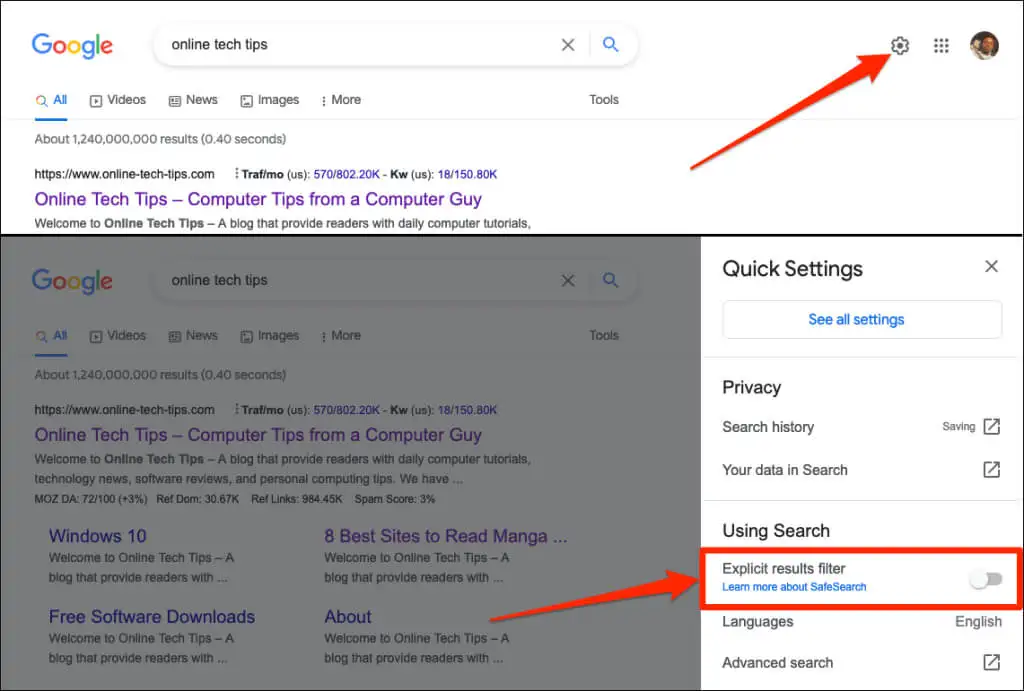
6. Effacer le cache du navigateur
La suppression de vos données de navigation peut éliminer les problèmes entraînant le dysfonctionnement de certains sites Web. Reportez-vous à notre didacticiel sur la suppression du cache de n'importe quel navigateur Web sous Windows, macOS, iOS et Android.
7. Effacez les données de cache de l'application YouTube
Sur les téléphones Android, les applications fonctionnent mal lorsque leurs fichiers temporaires ou de cache sont corrompus. Si vous ne pouvez pas désactiver le mode restreint dans l'application Android YouTube, la suppression des données de cache de l'application peut vous aider. Fermez l'application YouTube et suivez les étapes ci-dessous.

- Appuyez longuement sur l'icône de l'application YouTube et appuyez sur l' icône Infos dans le menu contextuel.
- Sélectionnez Stockage et cache et appuyez sur l'icône Effacer le cache .
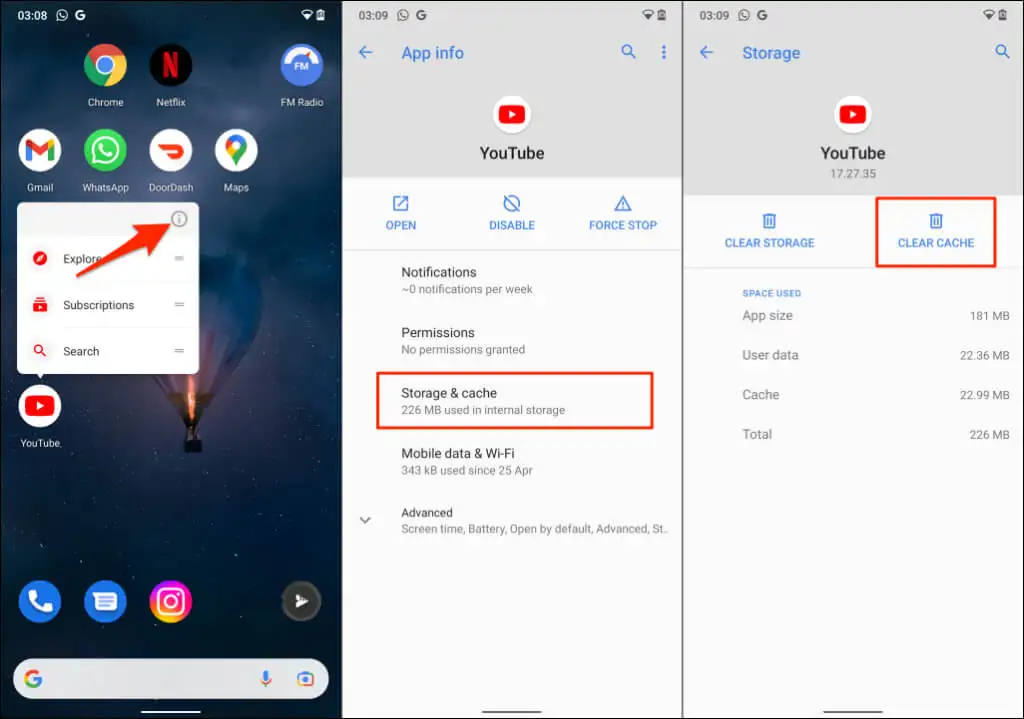
Ouvrez YouTube et vérifiez si la suppression du cache de l'application a résolu le problème. Supprimez toutes les données de YouTube sur votre appareil si vous ne parvenez toujours pas à désactiver le mode restreint. La suppression des données de YouTube ne déconnectera pas votre compte Google dans l'application.
- Appuyez sur l'icône Effacer le stockage (ou Effacer les données ) et sélectionnez OK à l'invite de confirmation.
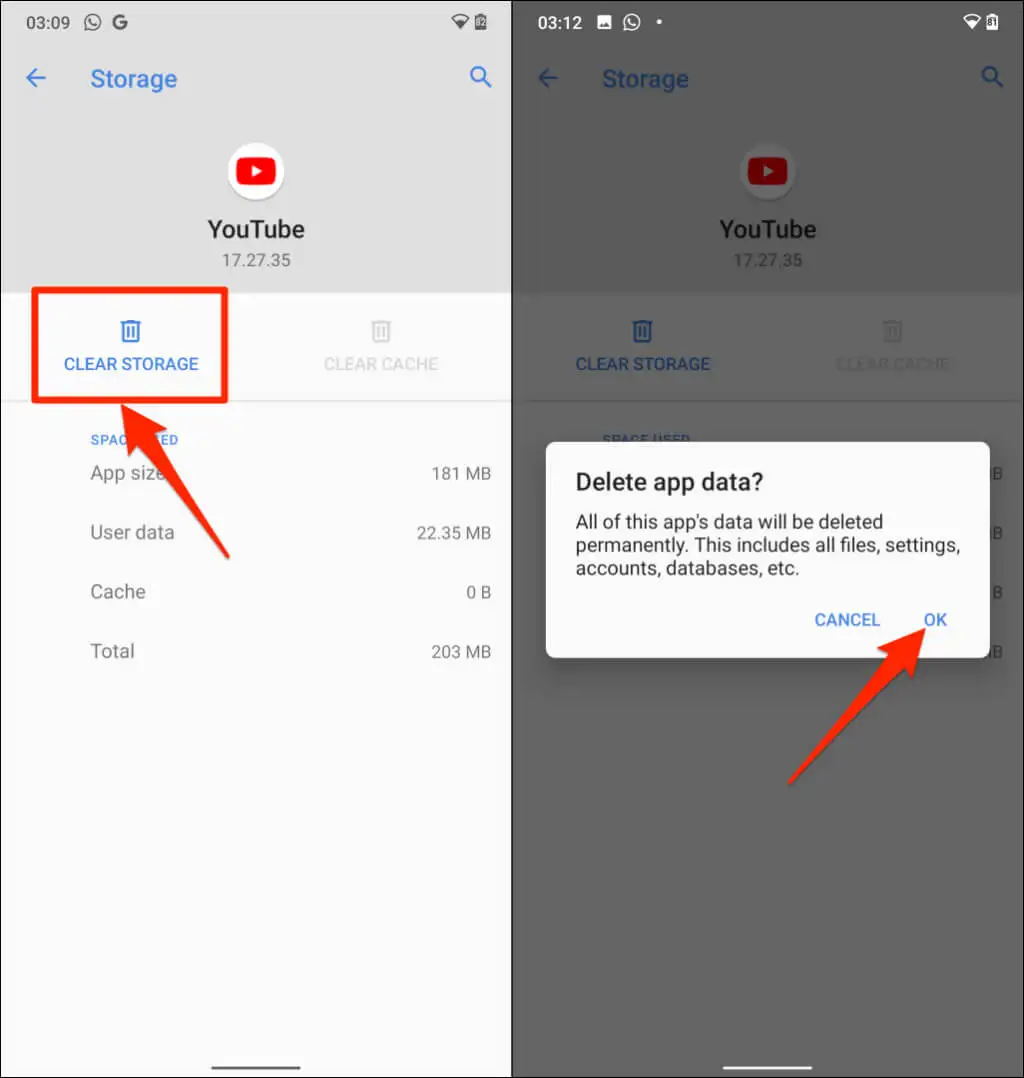
8. Désactiver les modules complémentaires ou les extensions du navigateur
Les modules complémentaires ou extensions bogués peuvent affecter la façon dont votre navigateur Web charge YouTube. Désactivez les modules complémentaires de votre navigateur, rechargez YouTube et vérifiez si cela a désactivé le mode restreint.
Comment désactiver les modules complémentaires dans Google Chrome
- Tapez ou collez chrome://extensions dans la barre d'adresse du navigateur Chrome et appuyez sur Entrée ou Retour sur votre clavier.
- Désactivez les modules complémentaires sur la page Extensions en désactivant la bascule.
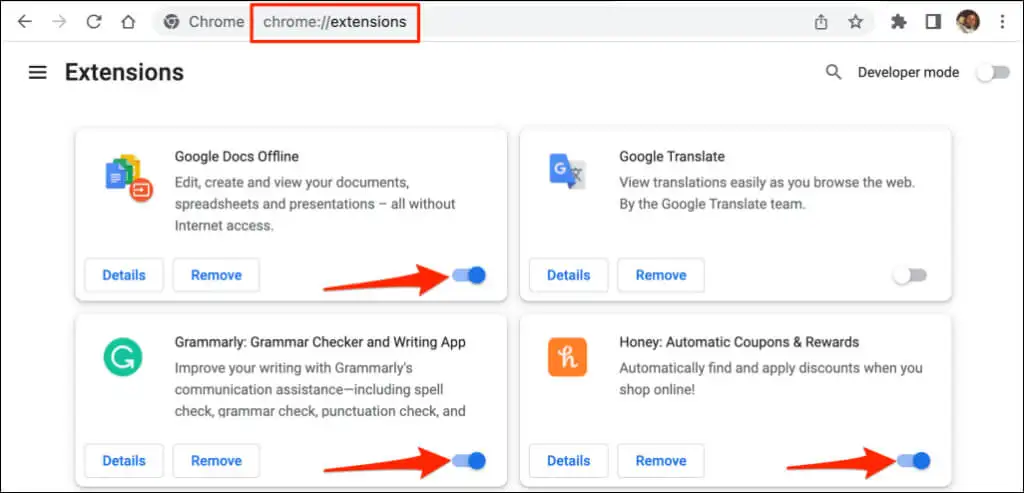
Actualisez YouTube après avoir désactivé chaque extension. Cela vous aidera à déterminer le module complémentaire problématique vous empêchant de désactiver le mode restreint de YouTube.
Comment désactiver les modules complémentaires dans Mozilla Firefox
- Ouvrez Mozilla Firefox, saisissez ou collez about:addons dans la barre d'adresse et appuyez sur Entrée ou Retour .
- Sélectionnez Extensions dans la barre latérale, désactivez tous les modules complémentaires sur la page et actualisez l'onglet YouTube.
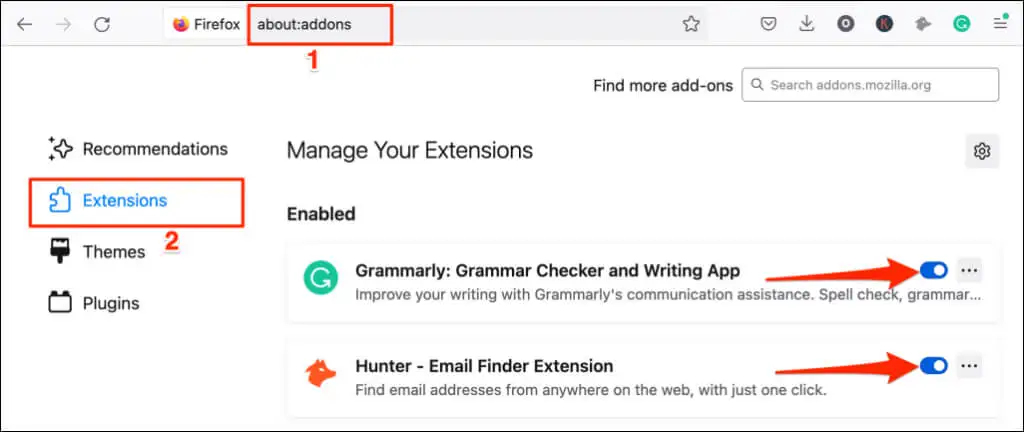
Comment désactiver les modules complémentaires dans Microsoft Edge
- Ouvrez un nouvel onglet Microsoft Edge, saisissez ou collez edge://extensions dans la barre d'adresse et appuyez sur Entrée / Retour .
- Désactivez toutes les extensions ou modules complémentaires installés et actualisez YouTube.
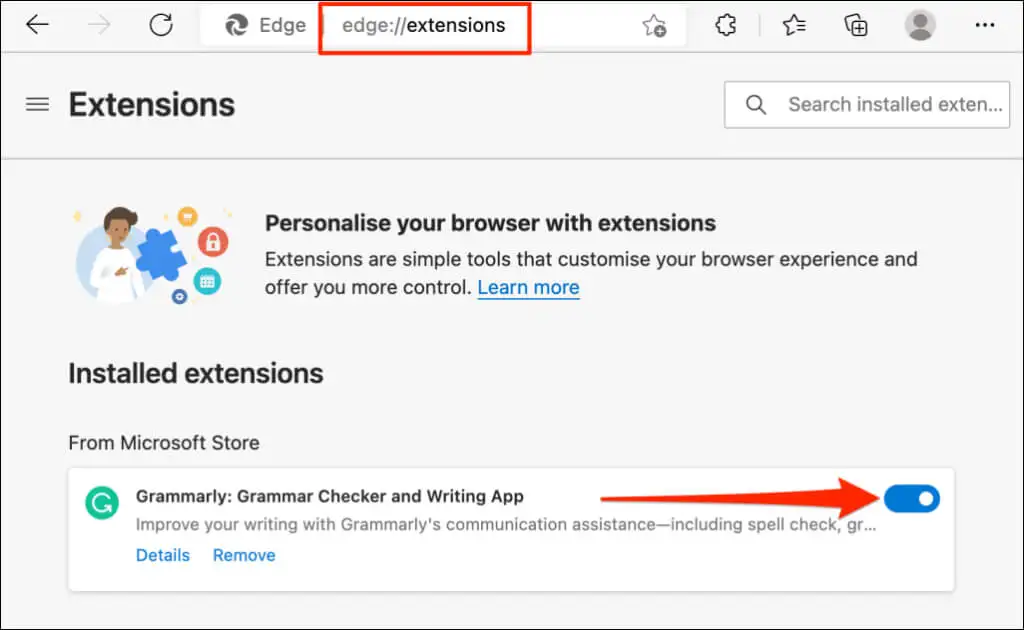
Si vous pouvez désactiver le mode restreint après avoir désactivé tous les modules complémentaires ou extensions, l'étape suivante consiste à rechercher le module complémentaire problématique.
Activez le mode restreint dans YouTube, ouvrez la page de gestion des modules complémentaires de votre navigateur et activez un module complémentaire. Actualisez YouTube et essayez de désactiver le mode restreint. Activez un autre module complémentaire, actualisez YouTube et essayez de désactiver le mode restreint. Répétez l'étape pour tous les modules complémentaires jusqu'à ce que vous trouviez le coupable.
Si vous ne pouvez pas désactiver le mode restreint après avoir activé un module complémentaire spécifique, désactivez ou désinstallez le module complémentaire. Vous devez également signaler le problème aux développeurs de modules complémentaires.
9. Mettez à jour votre navigateur Web
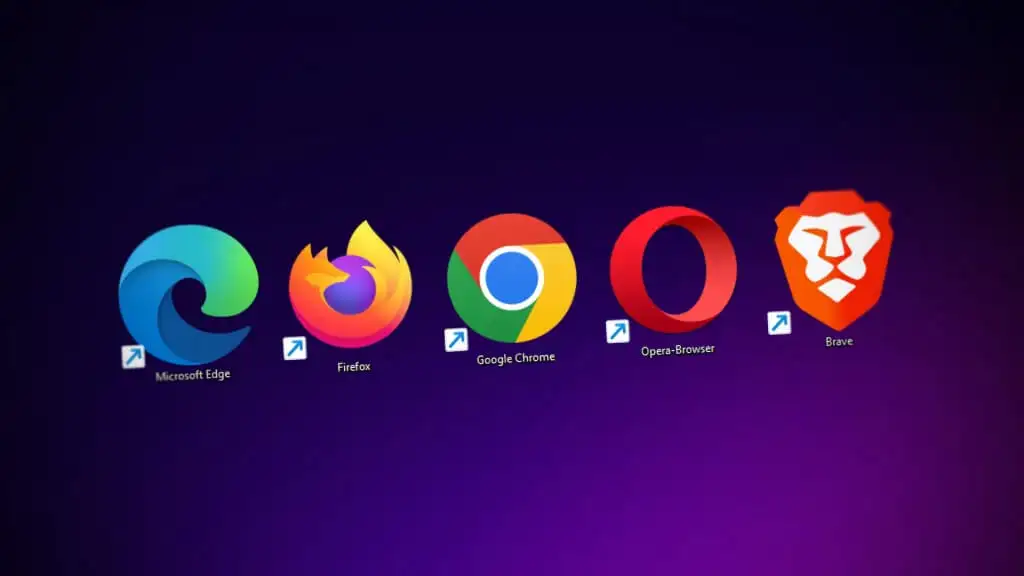
Les navigateurs Web obsolètes et bourrés de bogues présentent souvent plusieurs formes de dysfonctionnements. Votre navigateur peut planter ou ne pas charger correctement les pages Web. Si les recommandations de dépannage ci-dessus ne résolvent pas le problème, vérifiez si une mise à jour est disponible pour votre navigateur.
10. Fermez et rouvrez votre navigateur
Si vous pouvez désactiver et activer le mode restreint dans différents navigateurs Web sur votre appareil, fermez et rouvrez le navigateur qui ne désactivera pas la fonctionnalité. Assurez-vous d'enregistrer ou de mettre en signet vos onglets afin de ne pas perdre de pages Web importantes.
Redémarrez votre appareil ou contactez l'assistance YouTube si le mode restreint reste grisé dans le menu des paramètres YouTube.
